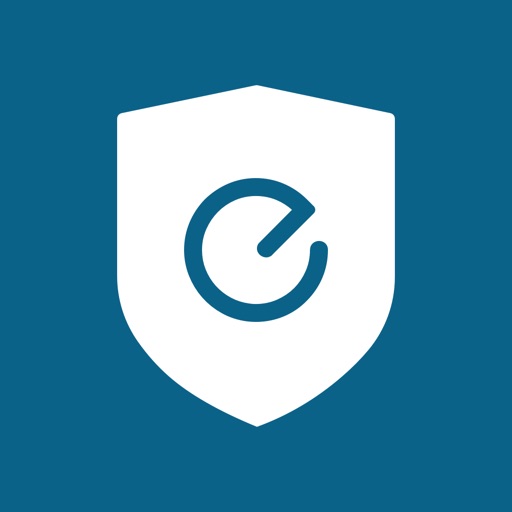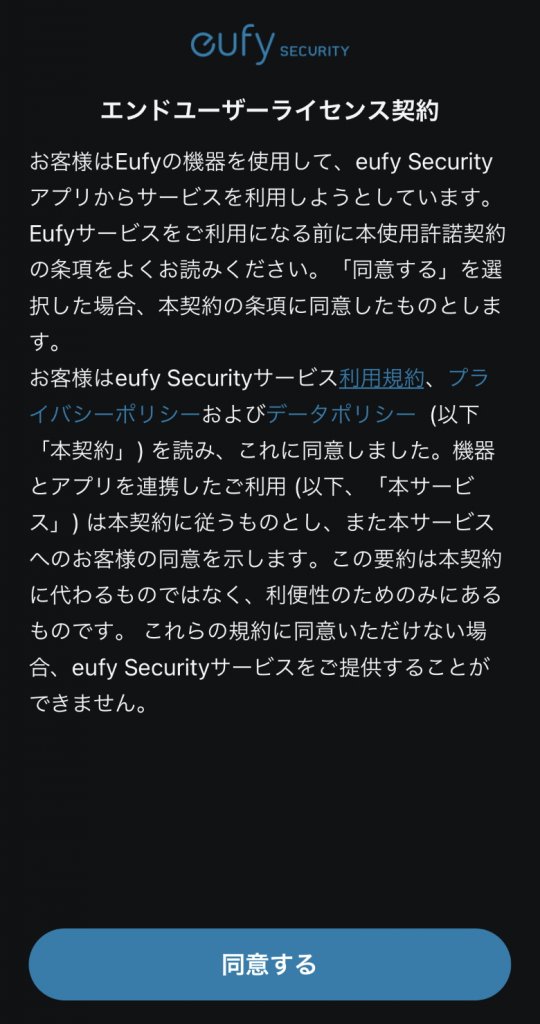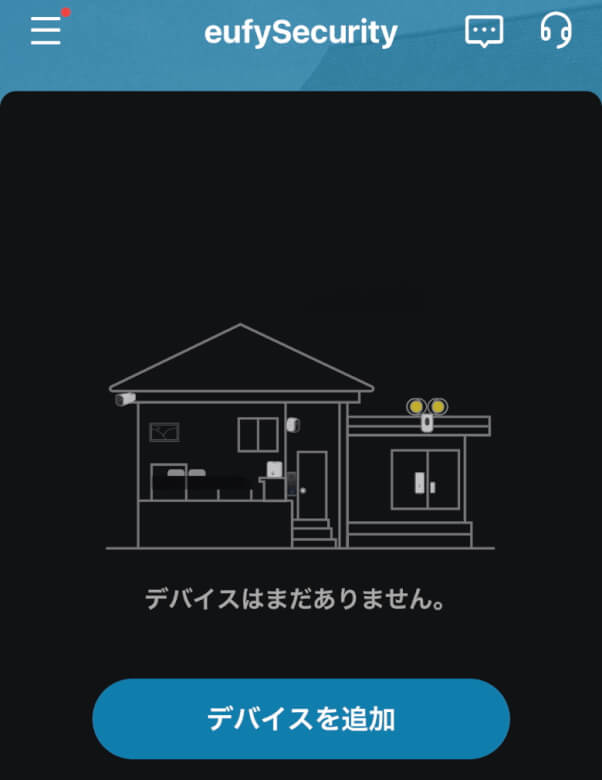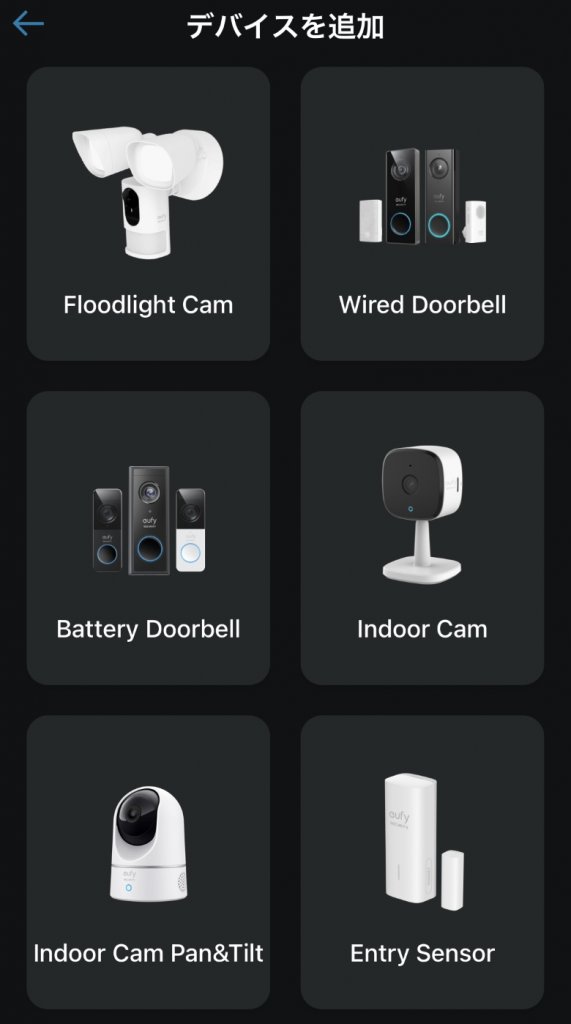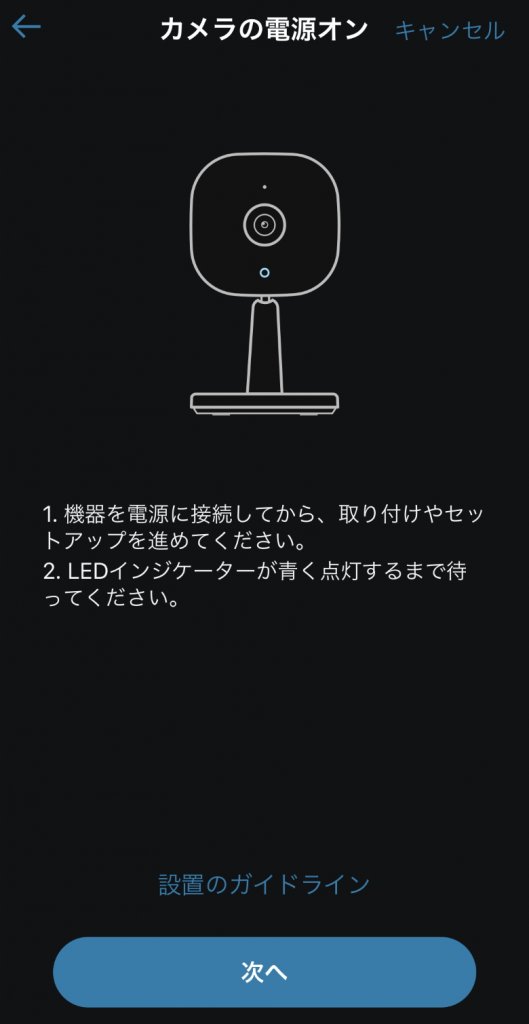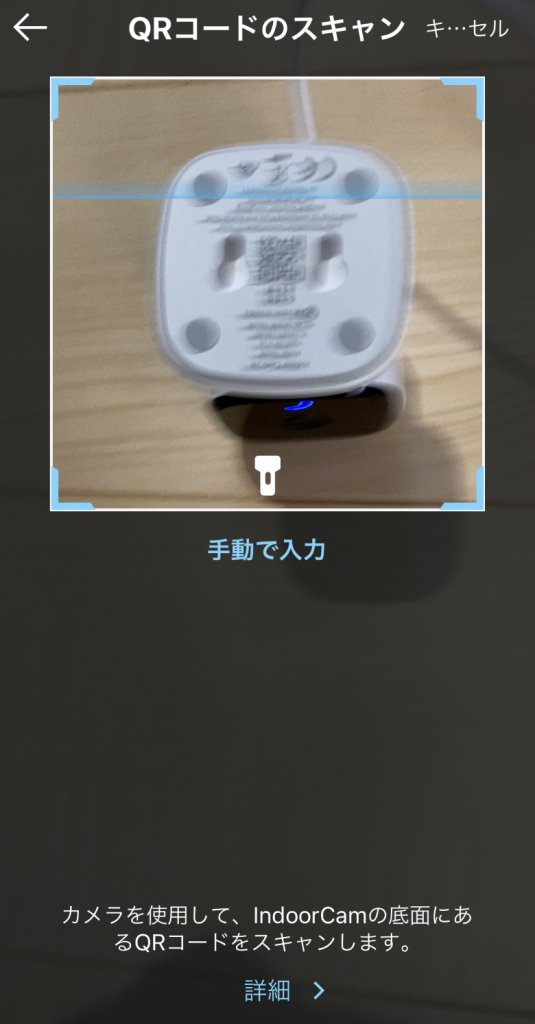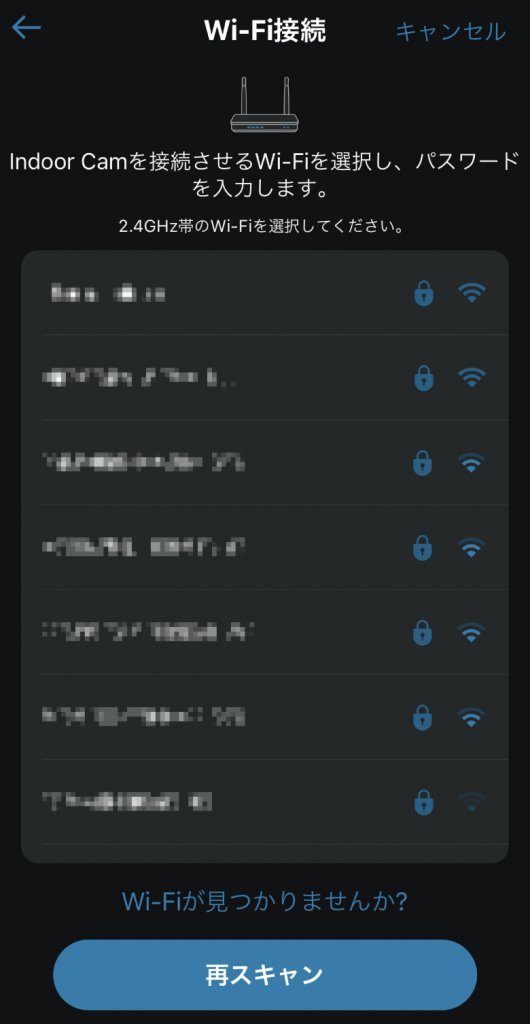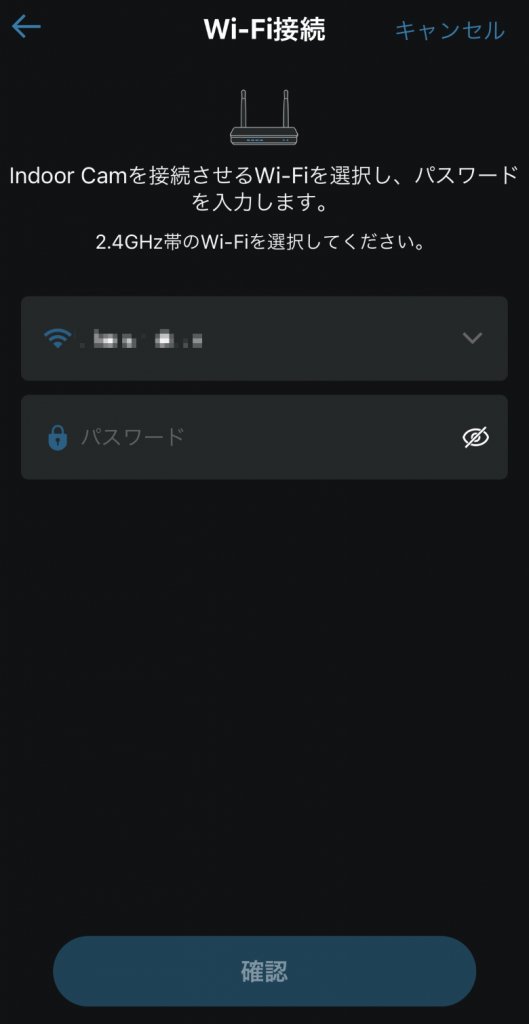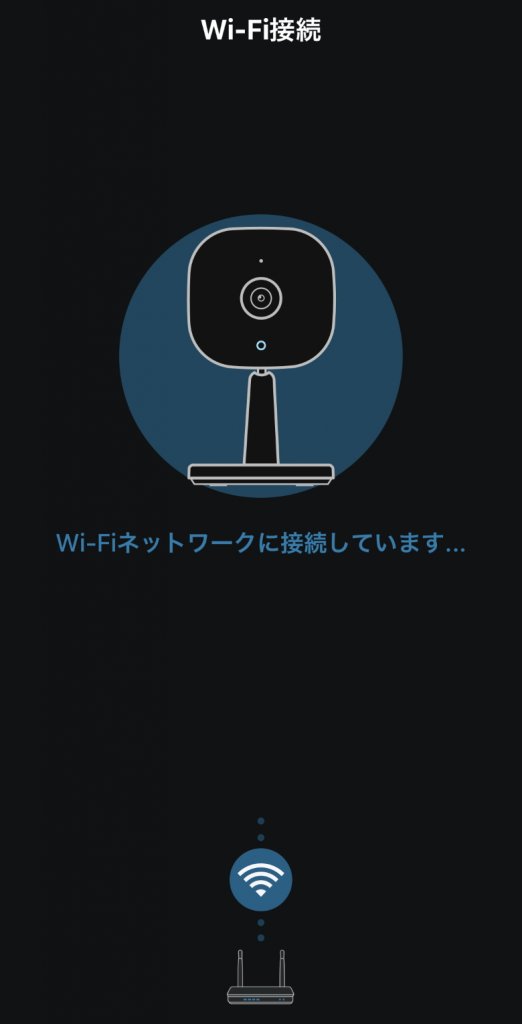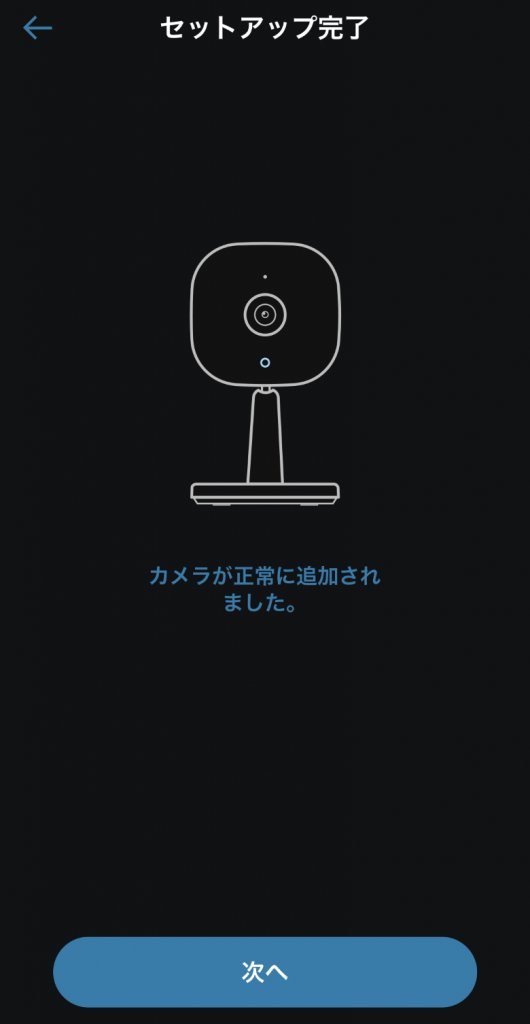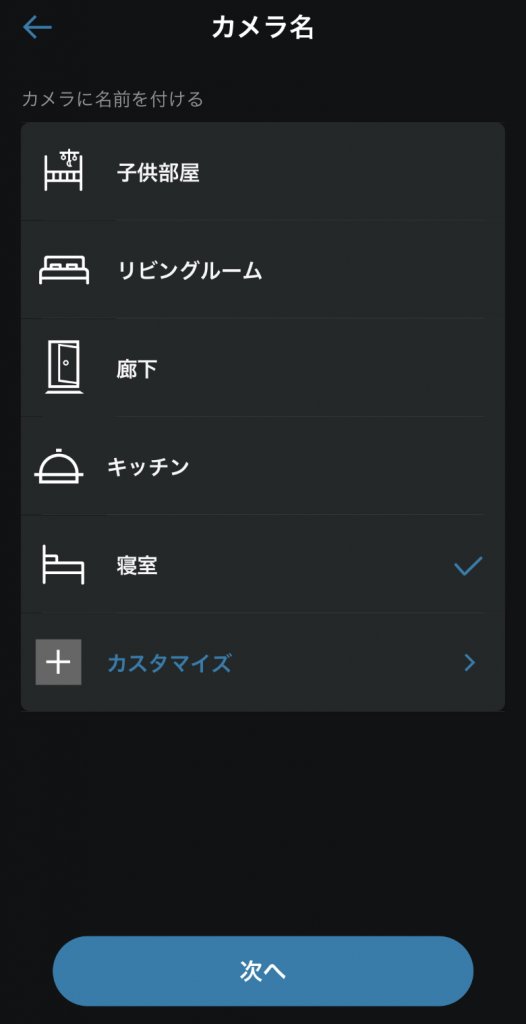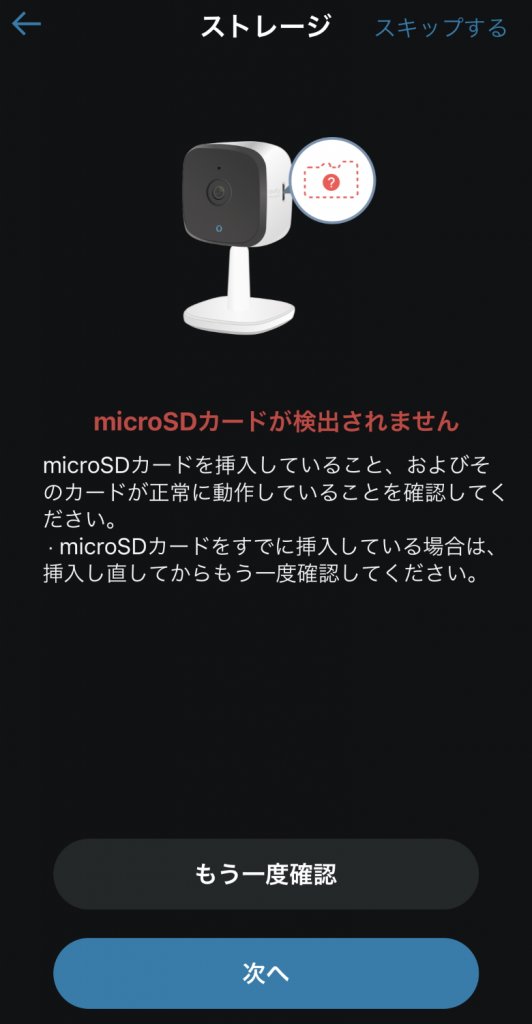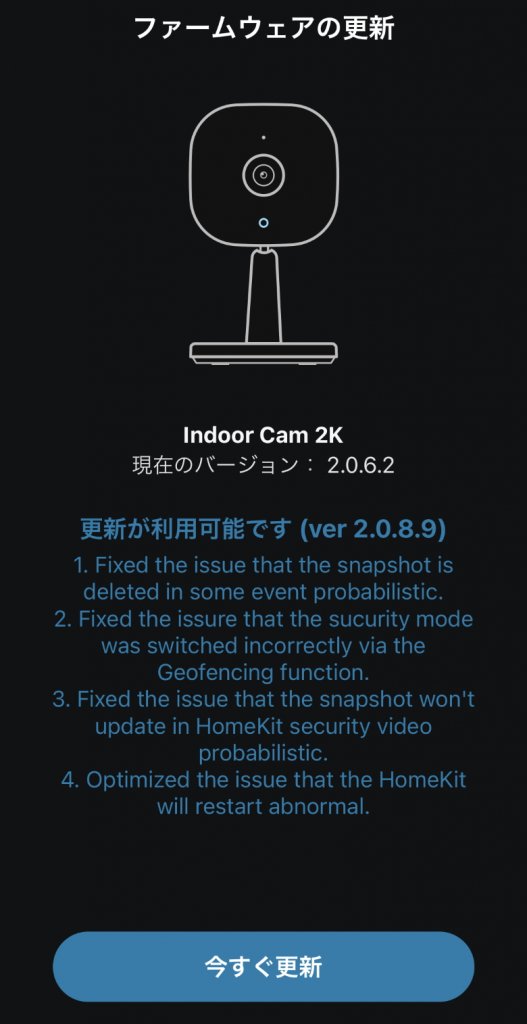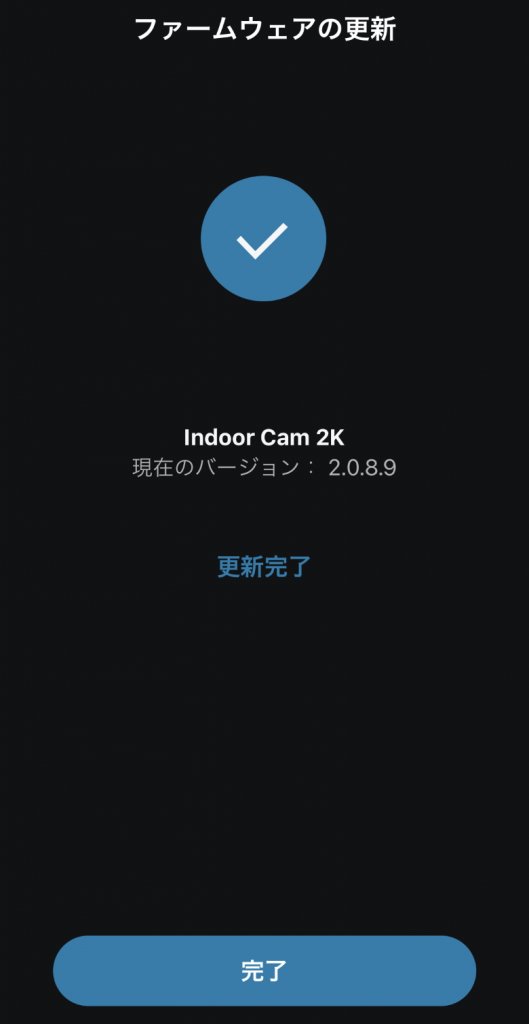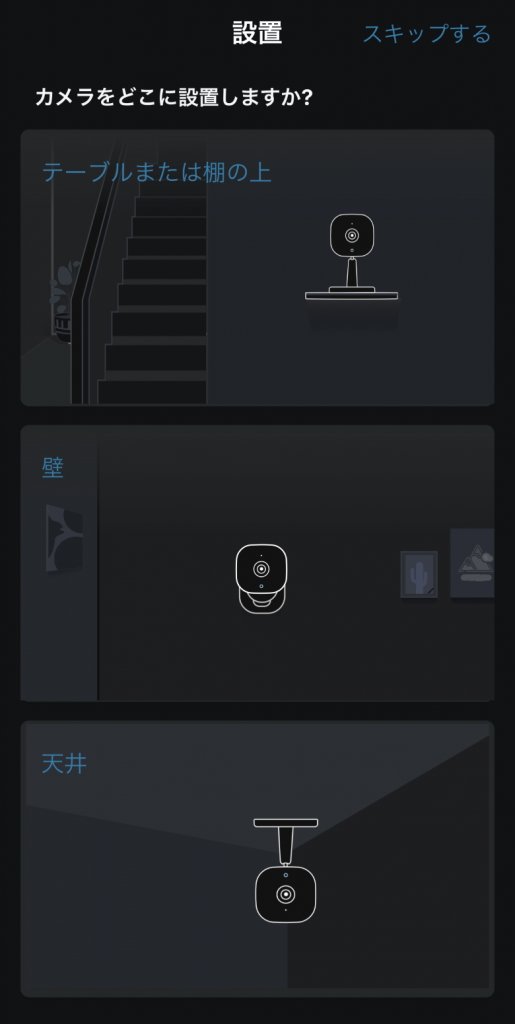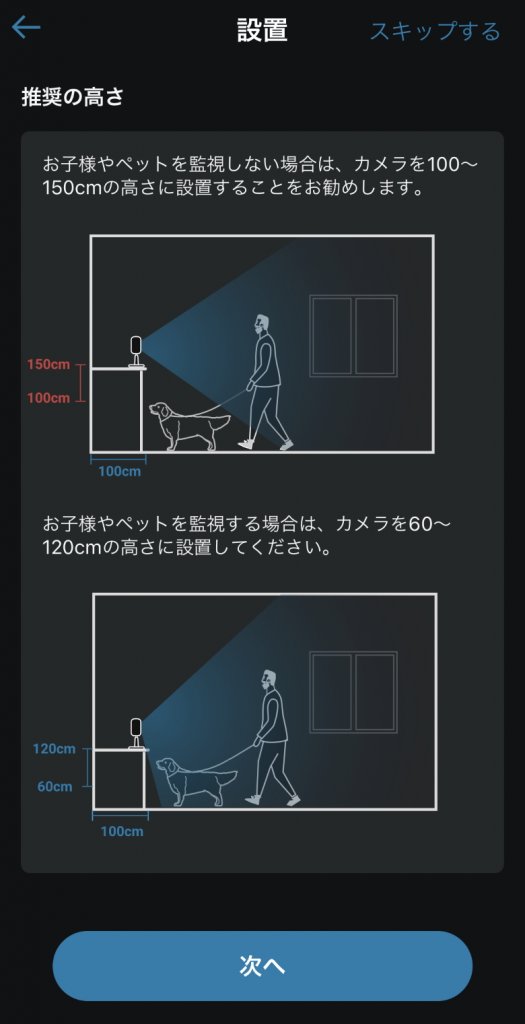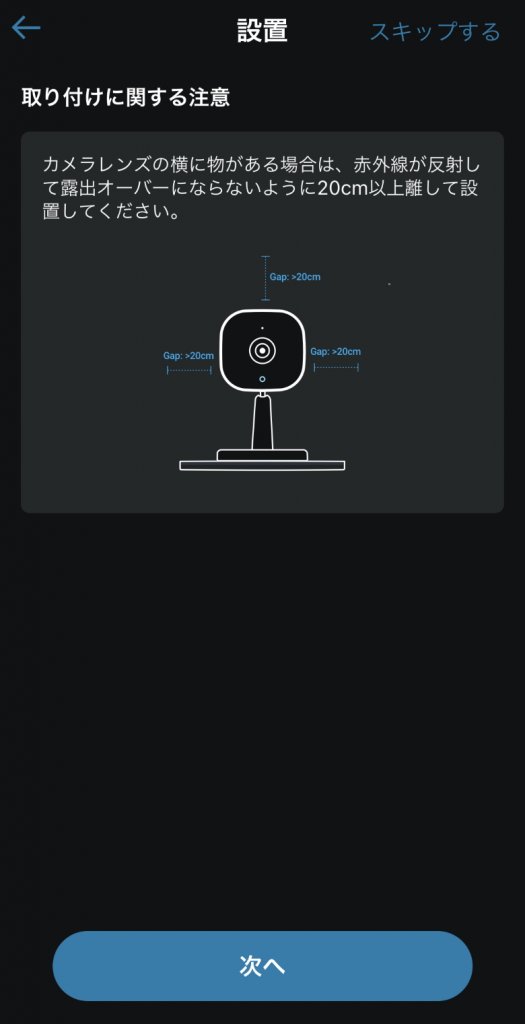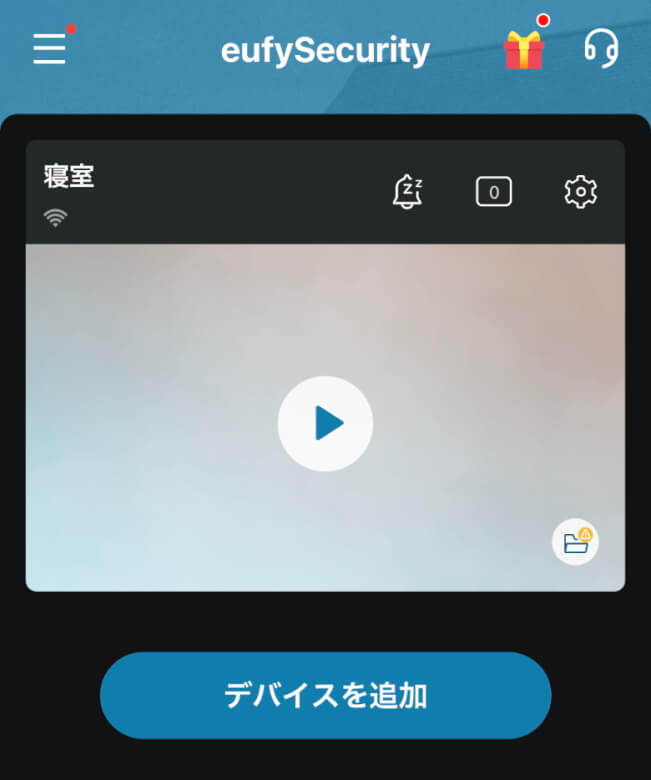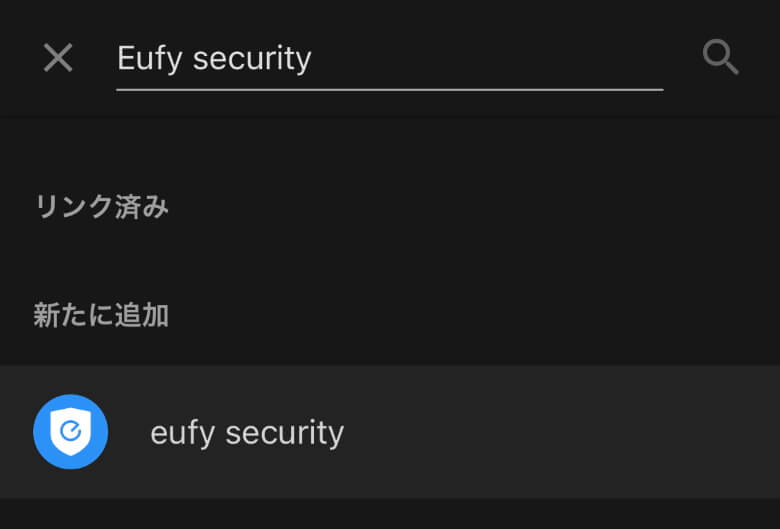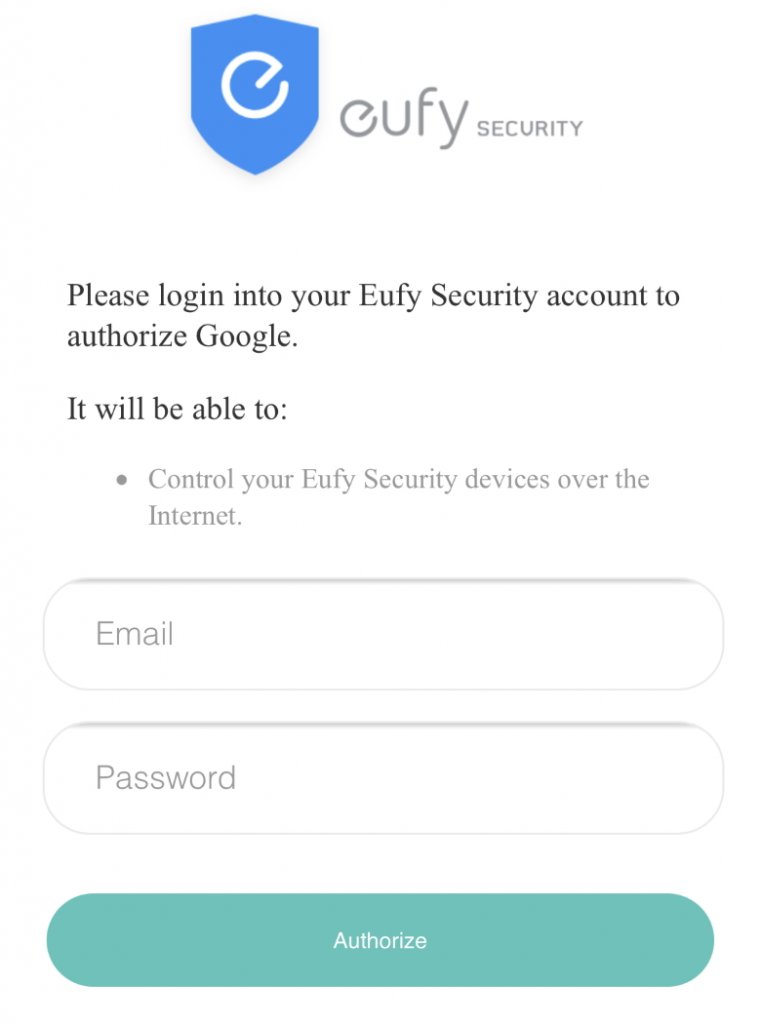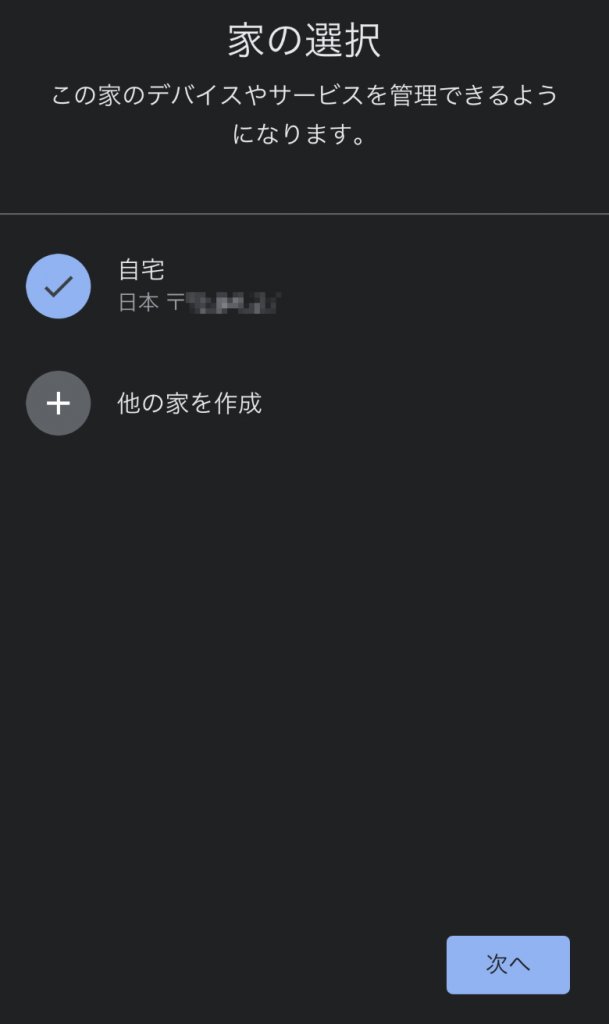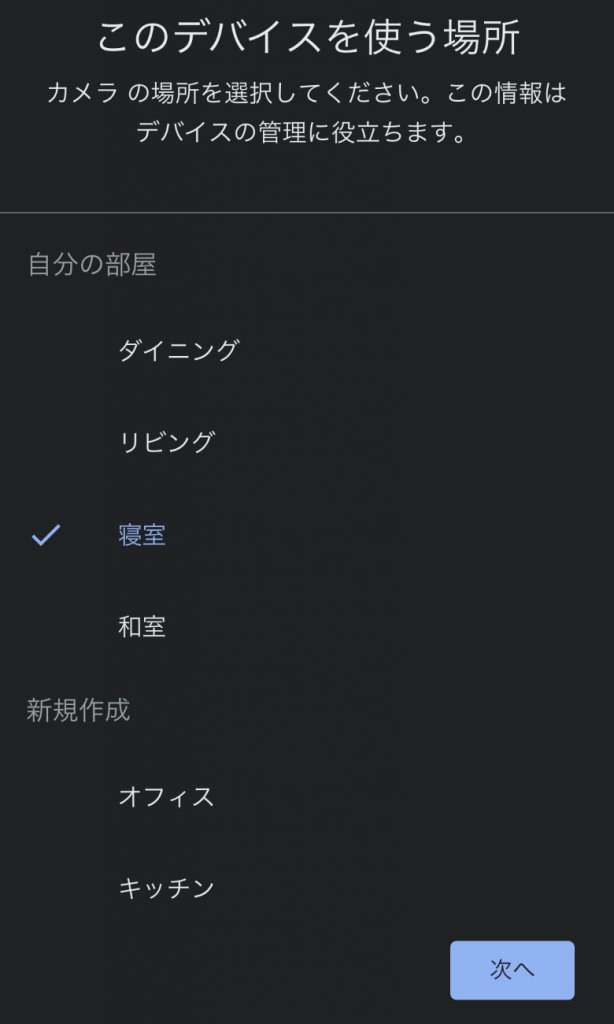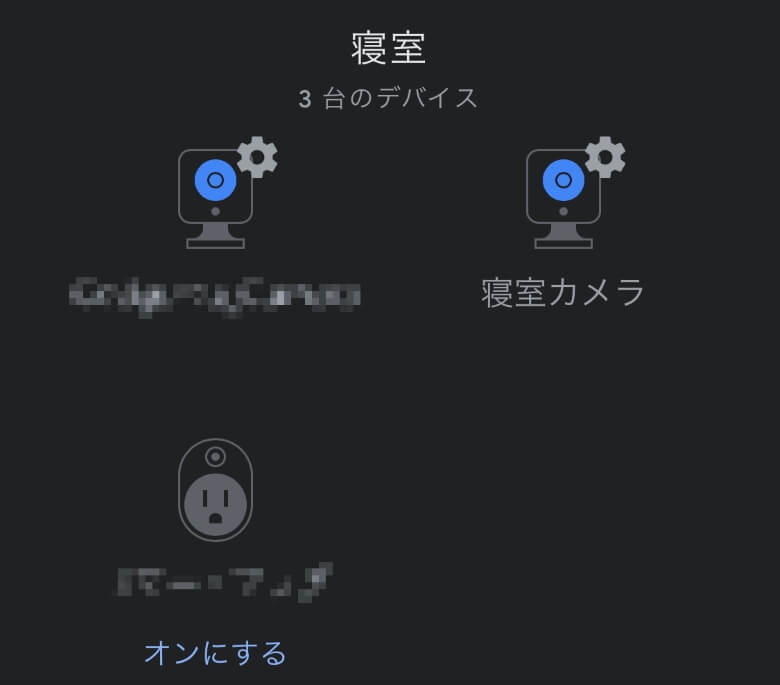この記事には広告を含む場合があります。
記事内で紹介する商品を購入することで、当サイトに売り上げの一部が還元されることがあります。
こんにちは、見守りカメラは育児を頑張る親の味方だと感じているイツキ(@saigalog)です。
わが家でも、子どもが生まれてからいち早く見守りカメラを導入。
子どもが寝ている夜間は見守りカメラの映像を見ながら、個人の時間を満喫しています。
今回レビューするAnkerの「Eufy IndoorCam 2K」も、そんな便利な見守りカメラの1つです。
コンパクト&軽量で、遠隔監視や動体検知に対応し、双方向通話もできる本製品。
そしてなんと言っても一番の目玉は、映像が2K(2304 × 1296)の解像度であるということ。
価格が3,000円台とリーズナブルな上、これだけの性能を備えた見守りカメラは他にありません。
本記事ではそんな「Eufy IndoorCam 2K」を、実際の使用感やGoogleアシスタントの連携方法なども交えて詳しくレビューしていきます!
※この記事はメーカー様より製品をご提供いただき、作成しております。
「Eufy IndoorCam 2K」の外箱は、白と青を基調としたシンプルなデザインです。

裏面には製品の機能が記載されています。
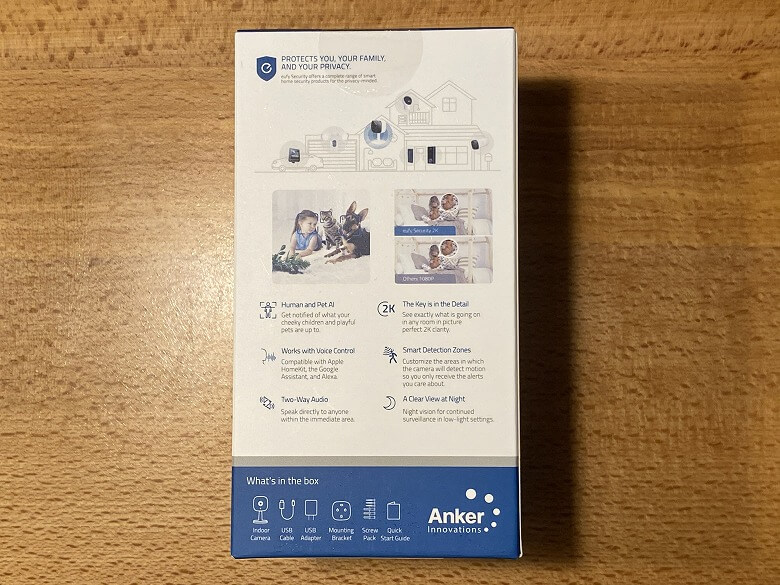
同梱物として以下のものが入っています。
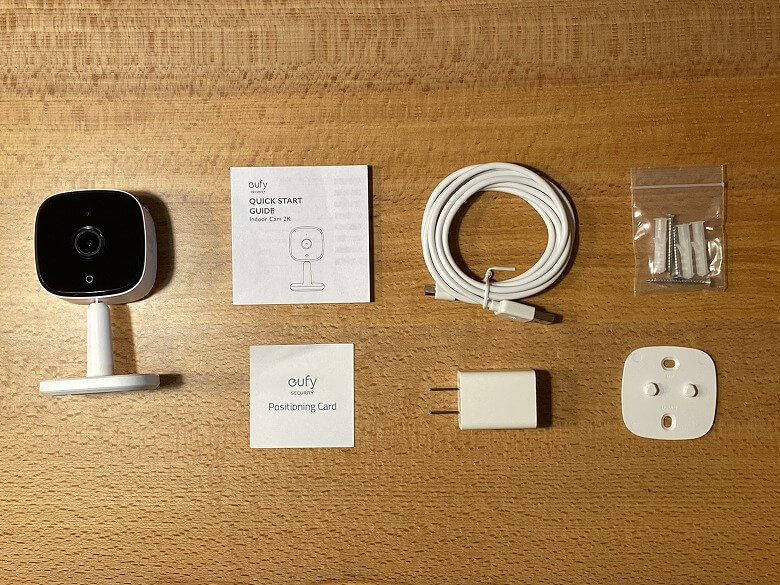
- IndoorCam本体
- 取り付けプレート
- USBケーブル
- ACアダプタ
- 取り付けネジパック
- クイックスタートガイド
USB Type-A to Micro USBケーブルの長さは約200 cm。

電源アダプターも本体と同じく白色です。

コンセント側には仕様が記載されています。

MODEL:TEKA006-0501000JPU
INPUT:100-240V~50/60Hz 0.3A MAX
OUTPUT:5V 1000mA
壁などに穴を開けて設置するときに使う取り付けプレート。
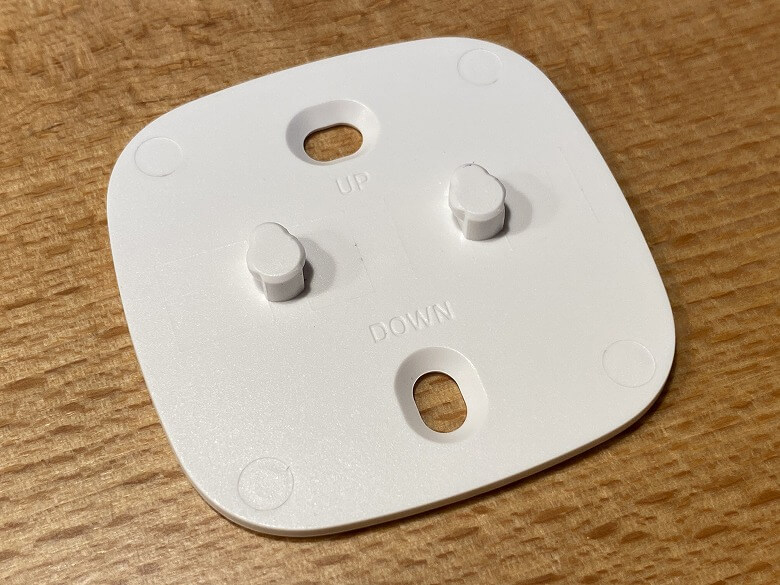
「Eufy IndoorCam 2K」を壁などに固定するねじとアンカーも同梱されています。

Ankerの「Eufy IndoorCam 2K」は遠隔監視や動体検知に対応し、2Kの高画質で録画やストリーミング再生ができるリーズナブルな見守りカメラです。

本体のスペックは以下のとおり。
モバイルは左スライドで全表示| 製品名 | Eufy IndoorCam 2K |
| 本体サイズ | カメラ部57 × 57 × 36 mm、全体高さ105 mm、台座57 × 57 mm |
| 重さ | 99 g |
| 入力 | 5V = 1A |
| 解像度 | 2K(2304 × 1296) |
| フレームレート | 15 fps |
| 視野角 | 125° |
| 記憶媒体 | microSDカード/NAS(ネットワークHDD) |
外観
「Eufy IndoorCam 2K」の外装はカメラ部分が光沢のあるブラック、それ以外はホワイトのシンプルなデザインです。

カメラ部分にはレンズとLEDインジケーターとマイクがあります。
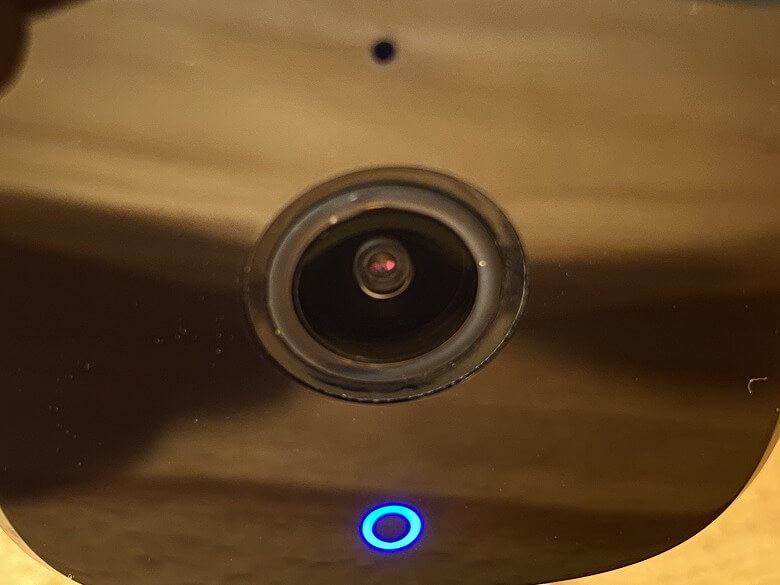
- 青色でゆっくり点滅:セットアップ準備完了
- 青色で点灯:正常に動作中
- 赤色でゆっくり点滅:ネットワーク接続解除済み
- 赤色で1回点滅:動体または音を検出
- 赤色で点灯:録画中またはライブストリーム視聴中
- 青紫色で点灯:システムを初期化中
- 赤色と青色で交互に点滅:ファームウェアアップデート中
側面にはmicroSDカードのスロットがあります。


最大128GBのmicroSDカードに対応(別売り)しています。
カメラ部分と台座をつなぐ箇所は球体になっているため、広い範囲に動かすことができます。

本体の背面はこんな感じ。

カメラの裏側にはスピーカーがあります。

スピーカーの下にはSYNCボタンとMicro USB端子があります。
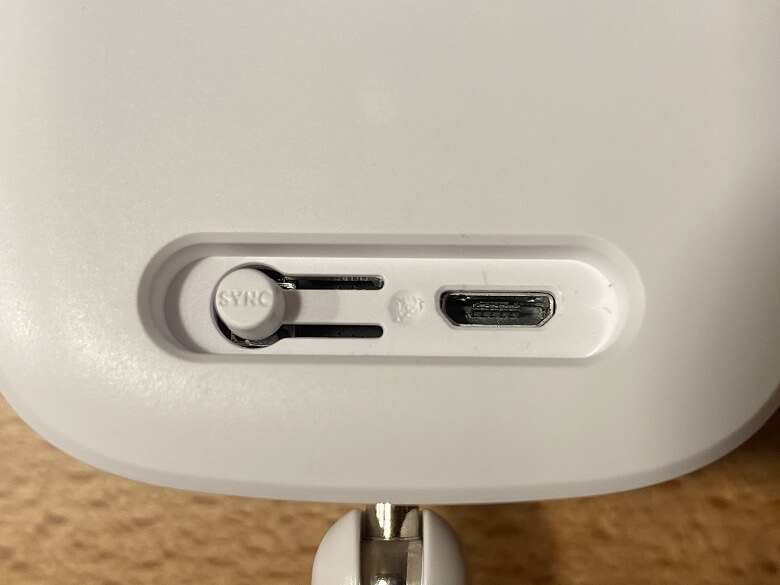
付属の電源アダプターとUSBケーブルを電源に接続して使いましょう。
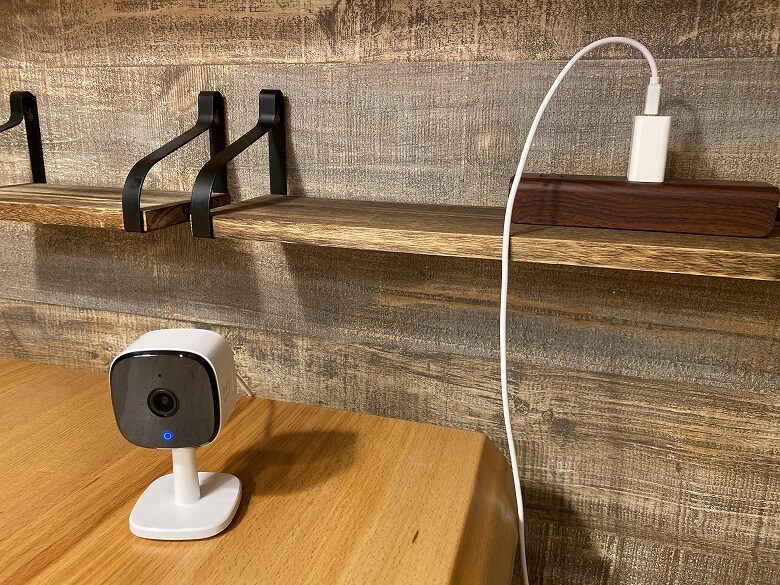
台座の裏面には壁かけ用の穴があり、製品の仕様が記載されています。
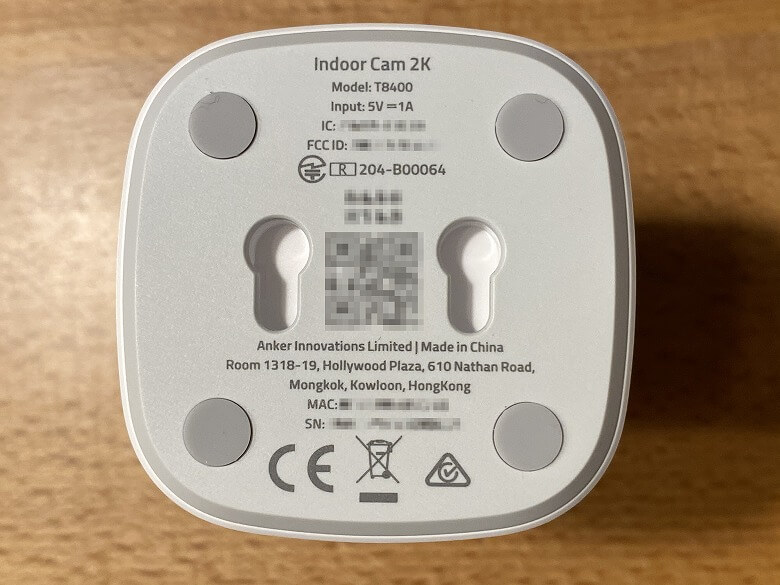
Indoor Cam 2K
Model:T8400
Input:5V 1A
下の360度回転画像は、左右にスワイプ(ドラッグ)することで製品を回転させて見られます。
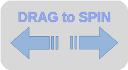
サイズ・重量
「Eufy IndoorCam 2K」のカメラ部分のサイズは57 × 57 mmです。

厚さは36 mmで、全体の高さは105 mmです。
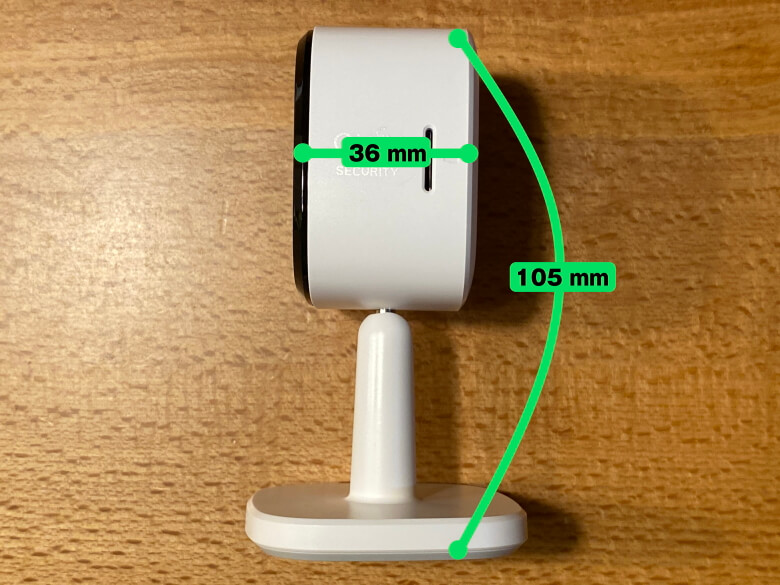
台座のサイズは57 × 57 mmです。
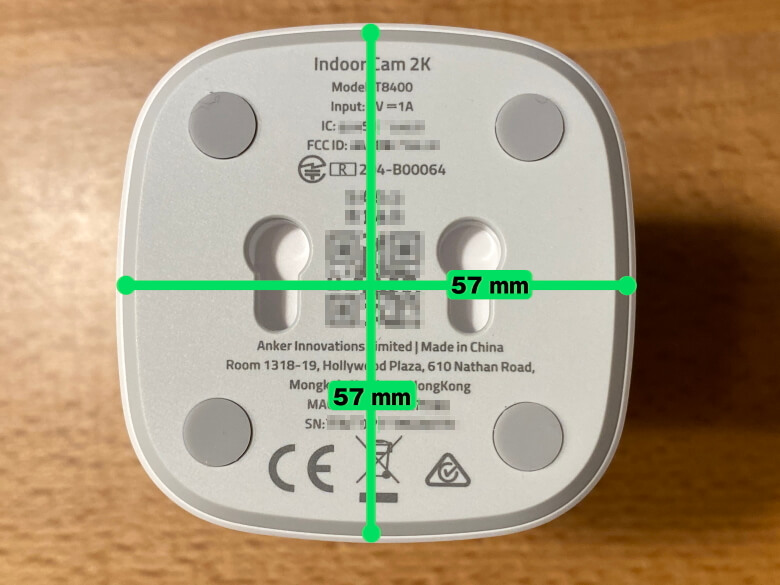
スマホ(iPhone 11 Pro)と比較するとこんな感じのサイズ感。

重さは99 gでした。

機能
「Eufy IndoorCam 2K」はスマホを使ってカンタンにセットアップすることができます。
「Eufy IndoorCam 2K」には動体検知機能があり、カメラが動きを検知するとアプリ経由で通知します。
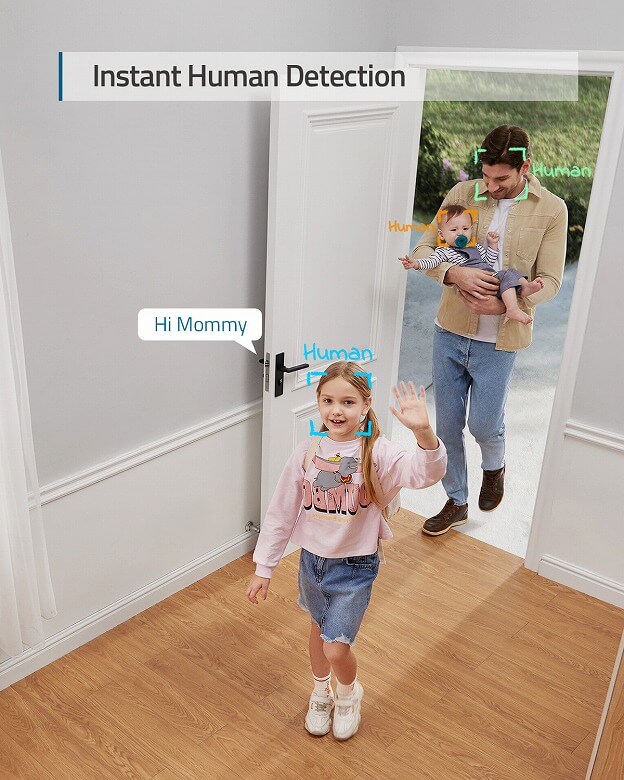
自動夜間モードを搭載しているので、夜間や暗いところでもハッキリと見ることができます。
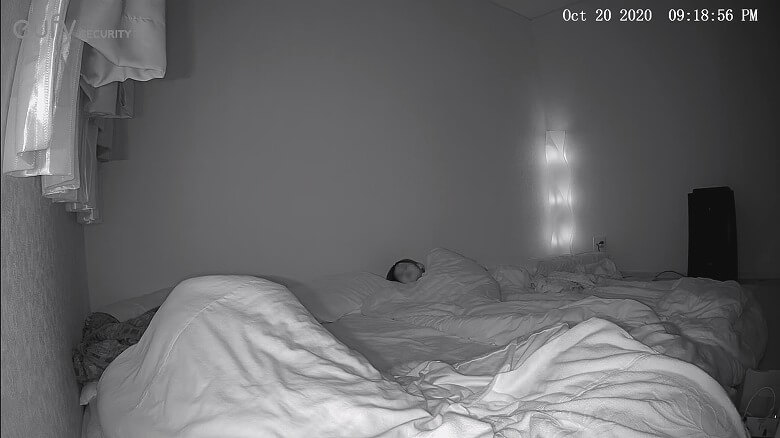
娘たちが寝ているのがよく見えるね!
カメラは2K(2304 × 1296)の高解像度なので、くっきりハッキリした映像を見ることができます。
カメラで映した実際の映像をスクリーンショットしてみました。

広角レンズだから広い範囲が見えるし、映像も鮮明!
マイク、スピーカーを搭載しているので双方向に通話することができます。
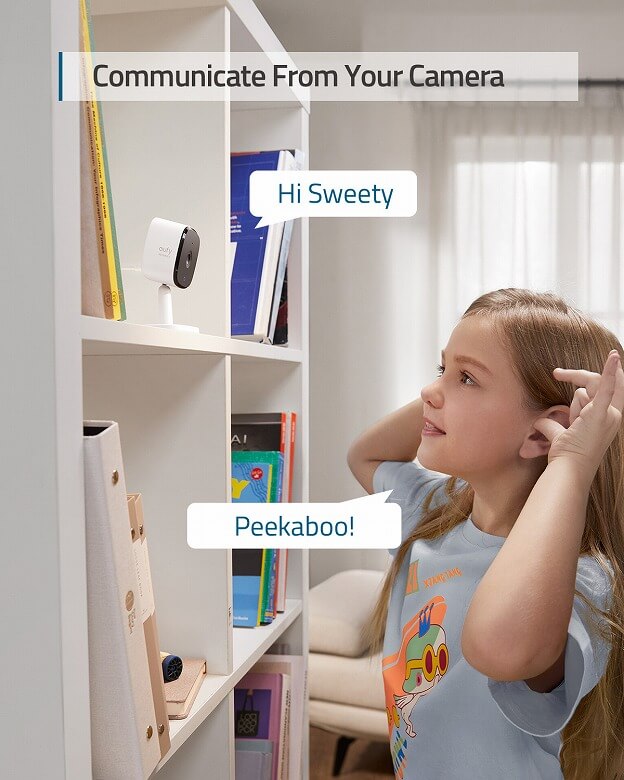
Google アシスタントとの接続
「Eufy IndoorCam 2K」はGoogle アシスタントと連携することができます。
連携方法がわからない、という場合は以下の手順を参考にしてみてください♪
わが家には画面付きのスマートスピーカー「Google Nest Hub」がありますので、カメラの映像を表示させてみました。
OK Google、カメラを見せて!
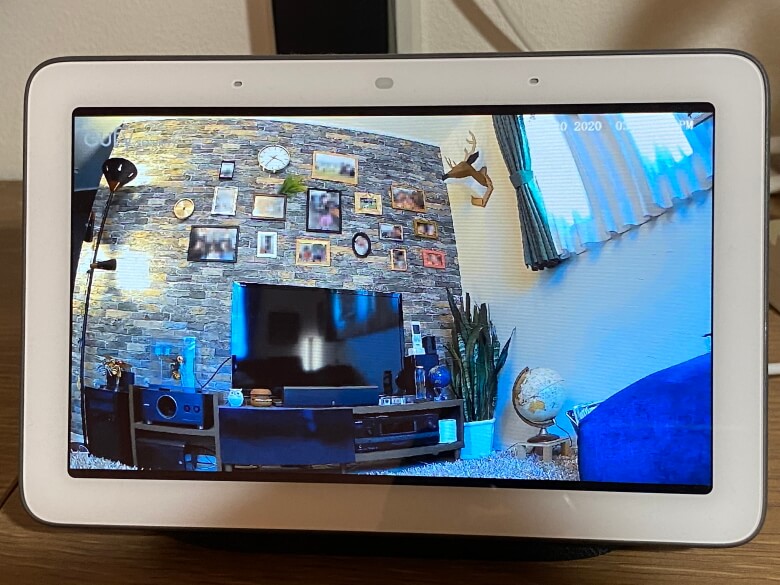
これは便利だね!
わざわざスマホを使わず、音声操作だけでカメラを見られるのがスマート!
本記事では「【Eufy IndoorCam 2K レビュー】遠隔監視や動体検知に対応し、2Kの高画質で録画やストリーミング再生ができる見守りカメラ」について書きました。
遠隔監視や動体検知に対応し、解像度は2Kと見守りカメラとしての性能は申し分なし。
さらにGoogleアシスタントやAlexaと連携すれば、もっと便利にカメラの映像を確認することができます。
リーズナブルで使いやすい見守りカメラをお探しの方は、ぜひ「Eufy IndoorCam 2K」を選んでみてはいかがでしょうか。
 【Eufy Smart Scale P3 レビュー】カラーディスプレイが超見やすい!機能はそのままにさらに使いやすくなったスマート体組成計
【Eufy Smart Scale P3 レビュー】カラーディスプレイが超見やすい!機能はそのままにさらに使いやすくなったスマート体組成計  【Eufy Security SmartTrack Card レビュー】カード型でスッキリ収納!「探す」アプリにも対応したシンプルなスマートトラッカー
【Eufy Security SmartTrack Card レビュー】カード型でスッキリ収納!「探す」アプリにも対応したシンプルなスマートトラッカー  【Eufy Smart Scale P2 Pro レビュー】カラダに関する16項目を瞬時に測定!スマホアプリが超使いやすいスマート体組成計
【Eufy Smart Scale P2 Pro レビュー】カラダに関する16項目を瞬時に測定!スマホアプリが超使いやすいスマート体組成計  【Eufy IndoorCam 2K Pan & Tilt レビュー】遠隔監視や動体検知機能を備え、2Kの高画質で録画やストリーミング再生ができるパン&チルトに対応した見守りカメラ
【Eufy IndoorCam 2K Pan & Tilt レビュー】遠隔監視や動体検知機能を備え、2Kの高画質で録画やストリーミング再生ができるパン&チルトに対応した見守りカメラ